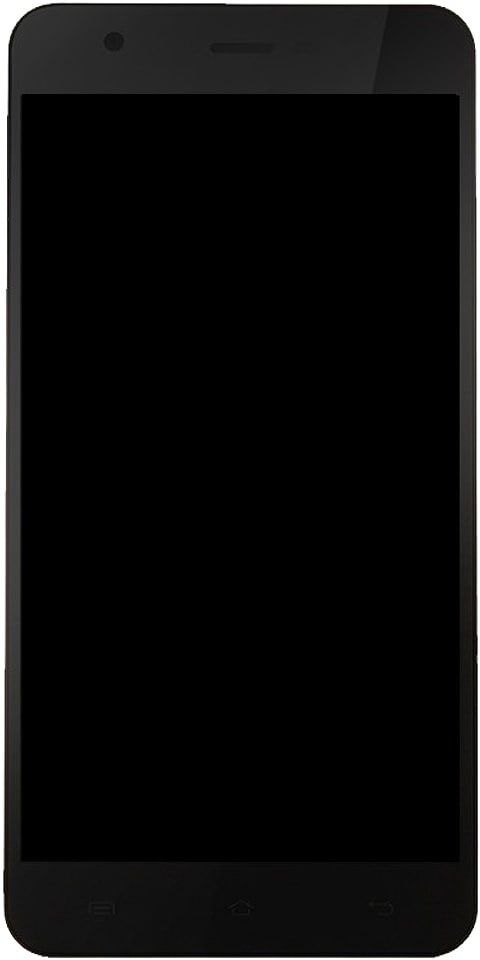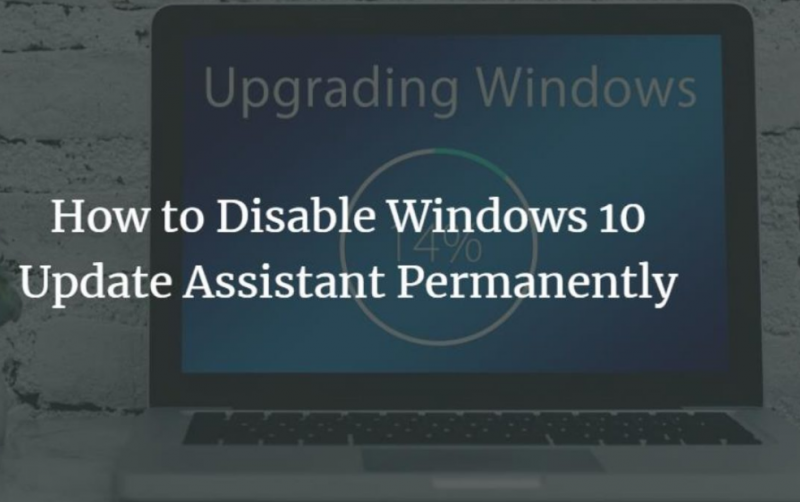Facebookフルサイトの見方 - デスクトップ版
今日、誰かが私に、あなたが管理者である Facebook ブランド ページを Android アプリで更新するために、Facebook のフル サイトを使用することについて質問があります。また、Android アプリでは Facebook の多くの機能にアクセスできません。 Web ブラウザで Facebook にアクセスすると、モバイル バージョンのサイトが表示されます。すべてのモバイル Web ブラウザーをモバイル バージョンに自動的にリダイレクトします。ただし、モバイル デバイスで Facebook のフル バージョンの Web サイトにアクセスするには、いくつかの手順を実行できます。

1. 直接リンク:
- 最初、 Facebook アカウントにログインする Android デバイスから Web サイトのモバイル バージョンを使用する。
- 次に、入力する必要があります http://www.facebook.com/home.php ブラウザーで [移動] を選択します。また、ここで指定したとおりに正確に URL を入力してください。
- フルデスクトップバージョンの Facebook がブラウザに表示されます。
2. ブラウザの設定:
Chrome などの Android ブラウザーには、組み込みのページのデスクトップ バージョンである Facebook を表示するオプションがあります。 Chrome では、 メニュー  右上隅にあるボタンをクリックしてから、 デスクトップサイト 。
右上隅にあるボタンをクリックしてから、 デスクトップサイト 。

ただし、場合によっては、アプリ設定内の文字列またはユーザー エージェント文字列を変更して、デスクトップ ブラウザーを反映することができます。これにより、ブラウザーは、訪問した Web サイトの Facebook フル サイト デスクトップ バージョンを常に表示できるようになります。

その後、モバイル以外のサイト全体を表示し、Android から直接デスクトップ コンピュータのすべての機能にアクセスできます。私の iPhone では、通常のコンピュータと同じように、Facebook のフル サイトが非常に高速に動作します。これは、Android、Blackberry、Nokia、または Palm Pre 電話でも同様に機能するはずです。ただし、これは Android だけでなく iPhone でも機能します。
私たちの Facebook フル サイト チュートリアルが気に入っていただければ幸いです。以下のコメント欄でお知らせください。
参照: プライベート Instagram アカウントを表示するには?